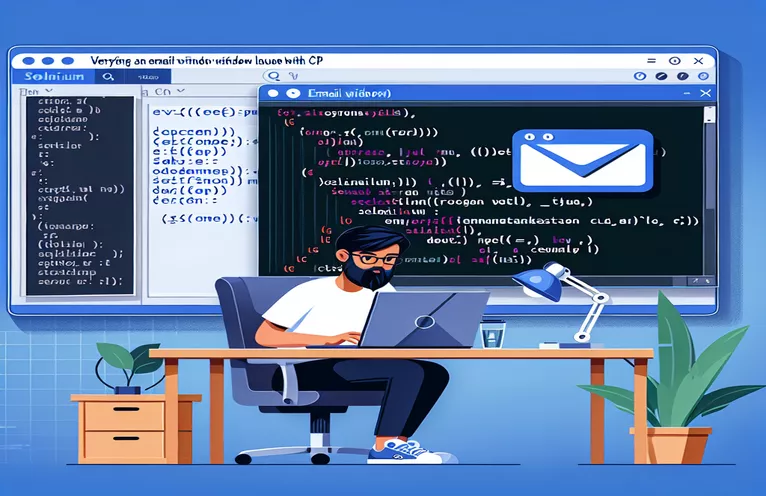E-postlänktestning med selen
När du automatiserar webbtester med Selenium WebDriver med C# är ett vanligt scenario att testa om ett nytt e-postfönster öppnas om du klickar på en 'mailto:'-länk. Utvecklare stöter dock ofta på ett problem där WebDriver misslyckas med att upptäcka ett nytt fönsterhandtag, vilket indikerar att e-postklienten inte startade som förväntat från webbläsaren. Detta kan komplicera verifieringen av funktioner som involverar extern applikationsinteraktion.
Det medföljande skriptet syftar till att bekräfta att ett nytt e-postgränssnitt öppnas när du klickar på en mailto-länk, men kämpar eftersom Selenium bara bekräftar webbläsarens huvudfönster. Denna begränsning kräver att man utforskar alternativa tillvägagångssätt eller förbättringar för att exakt upptäcka och interagera med nya fönsterhandtag som utlöses av mailto-länkar.
| Kommando | Beskrivning |
|---|---|
| driver.SwitchTo().Window(handle) | Växlar sammanhanget till det angivna webbläsarfönstret eller fliken, identifierad av dess handtag. |
| driver.CurrentWindowHandle | Får fönsterhandtaget för det aktuella fönstret som Selenium WebDriver fokuserar på. |
| driver.WindowHandles | Returnerar en lista över alla fönsterhandtag som för närvarande är tillgängliga för sessionen, användbart för att hantera flera fönster. |
| Thread.Sleep(5000) | Pausar exekveringen av koden under en angiven tid (i det här fallet 5 000 millisekunder), vilket ger tid för operationer som fönsteröppning. |
| driver.quit() | Avslutar WebDriver-sessionen och stänger alla tillhörande fönster, vilket effektivt rensar upp sessionsresurser. |
| await driver.getAllWindowHandles() | Hämtar asynkront alla fönsterhandtag som är tillgängliga för WebDriver-sessionen, för att hantera flera fönster i JavaScript. |
Förstå skript för verifiering av e-postfönster
Skripten som tillhandahålls är utformade för att automatisera processen för att verifiera om ett nytt e-postklientfönster öppnas när du klickar på en "mailto:"-länk med Selenium WebDriver i C#. Kärnan i dessa skript kretsar kring att hantera och växla mellan olika fönsterhandtag som representerar öppna fönster eller flikar i en webbläsare. Det första nyckelkommandot i detta sammanhang är driver.CurrentWindowHandle, som hämtar handtaget för det aktuella fönstret som WebDriver interagerar med. Detta är avgörande för att etablera en referenspunkt innan några nya fönster öppnas.
Efter att mailto-länken har klickats, använder skriptet driver.WindowHandles för att hämta alla aktuella fönsterhandtag. Den itererar sedan genom dessa med hjälp av en slinga för att kontrollera om något handtag skiljer sig från huvudfönstrets handtag. Om det hittar ett nytt handtag, körs skriptet driver.SwitchTo().Window(handle) för att byta fokus till detta nya fönster. Den här omkopplaren låter skriptet interagera med det nyöppnade fönstret, till exempel att kontrollera om fönstrets titel innehåller specifika nyckelord som indikerar en e-postklient, vilket bekräftar åtgärdens framgång. Kommandon som Tråd.Sömn(5000) används för att pausa skriptet, vilket ger externa processer som en e-postklient tillräckligt med tid för att starta helt.
Automatisera "mailto:"-länktestning i Selenium C#
C# med Selenium WebDriver Approach
using OpenQA.Selenium;using OpenQA.Selenium.Chrome;using System.Threading;// Initialize the WebDrivervar driver = new ChromeDriver();try{driver.Navigate().GoToUrl("http://yourwebsite.com");var mailtoLink = driver.FindElement(By.CssSelector("a[href^='mailto:']"));string originalWindow = driver.CurrentWindowHandle;mailtoLink.Click();Thread.Sleep(5000); // Allow time for email client to open// Handle cases where mail clients open in new windowsvar handles = driver.WindowHandles;if (handles.Count > 1){foreach (var handle in handles){if (handle != originalWindow){driver.SwitchTo().Window(handle);if (driver.Title.Contains("Email") || driver.PageSource.Contains("inbox")){Console.WriteLine("New email window opened successfully.");driver.Close();}}}}else{Console.WriteLine("No new window detected for email client.");}}finally{driver.Quit();}
Skripta e-postlänktest med JavaScript och WebDriverJS
JavaScript med WebDriverJS Exempel
const { Builder, By, until } = require('selenium-webdriver');const driver = new Builder().forBrowser('chrome').build();(async function mailtoLinkTest() {try {await driver.get('http://yourwebsite.com');const mailtoLink = await driver.findElement(By.css("a[href^='mailto:']"));await mailtoLink.click();await driver.sleep(5000); // Pause to allow email client to openconst windows = await driver.getAllWindowHandles();if (windows.length > 1) {for (let window of windows) {await driver.switchTo().window(window);if ((await driver.getTitle()).includes('Email')) {console.log('New email window opened successfully.');await driver.close();}}} else {console.log('No new window detected for email client.');}} finally {driver.quit();}})();
Avancerad hantering av Mailto-länkar med selen
En viktig aspekt att tänka på när man automatiserar tester som involverar mailto-länkar är konfigurationen och funktionerna hos webbläsaren och WebDriver. Selenium interagerar med webbläsaren genom WebDriver, som måste vara korrekt konfigurerad för att hantera popup-fönster och nya fönsterinstanser som inte är vanliga webbsidor. Det handlar om att ställa in webbläsarspecifika alternativ som kan påverka hur nya fönster hanteras. Att se till att popup-blockering är inaktiverat kan till exempel vara avgörande för att fånga nya fönsterhandtag när en mailto-länk klickas.
Dessutom kan miljön där testerna körs avsevärt påverka beteendet hos mailto-länkar. Olika operativsystem och installerade e-postklienter kan påverka om ett nytt fönster öppnas eller inte, och hur det upptäcks av WebDriver. Denna variation innebär att det som fungerar i en testmiljö kanske inte fungerar i en annan, vilket kräver dynamiska testskript som kan anpassas till olika konfigurationer och inställningar.
Vanliga frågor om automatisering av Mailto Link-tester
- Fråga: Vad är Selenium WebDriver?
- Svar: Selenium WebDriver är ett ramverk för webbläsarautomatisering som tillåter utvecklare att skriva instruktioner för att utföra åtgärder i webbläsare programmatiskt.
- Fråga: Hur hanterar Selenium nya fönsterinstanser?
- Svar: Selenium hanterar nya fönster genom WebDriver API, som gör det möjligt att växla mellan olika fönster med deras unika handtag.
- Fråga: Kan Selenium WebDriver öppna e-postklienter?
- Svar: Selenium WebDriver själv kan inte öppna e-postklienter; det kan bara interagera med fönster som webbläsare känner igen som en del av webbsessionen.
- Fråga: Varför kan en mailto-länk inte utlösa ett nytt fönster i Selenium-tester?
- Svar: Om webbläsarinställningar blockerar popup-fönster eller e-postklienten öppnas på ett sätt som webbläsaren inte upptäcker som ett nytt fönster, kanske Selenium inte upptäcker ett nytt fönster.
- Fråga: Hur kan jag säkerställa att mina Selenium-tester fungerar i olika miljöer?
- Svar: Se till att dina tester är anpassningsbara genom att använda funktioner för att hantera webbläsarinställningar och verifiera beteende i flera miljöer och konfigurationer.
Viktiga insikter om att testa "mailto:"-länkar
Sammanfattningsvis innebär automatisering av verifieringen av nya fönster som öppnas från 'mailto:'-länkar med Selenium WebDriver att förstå nyanserna av webbläsarbeteende och hantering av fönsterhandtag. Denna process kräver konfigurering av WebDriver för att exakt upptäcka och byta till nya fönster, vilket kan kräva justeringar baserat på webbläsarinställningarna och operativmiljön. Genom att behärska dessa tekniker kan utvecklare säkerställa mer robust testning av webbapplikationer som integrerar e-postfunktioner.